Hoje, os sistemas operacionais incluem serviços especiais, usando os quais aplicativos e programas de sistema podem salvar dados sobre seu trabalho em registros especiais. Esses logs são chamados de logs. Por motivos de segurança ou para economizar espaço em disco, às vezes é necessário limpar os logs.

É necessário
direitos de administrador ou root na máquina local
Instruções
Passo 1
Selecione a partição de log do Windows a ser limpa. Clique no ícone "Meu Computador" na área de trabalho e selecione "Gerenciar …" no menu de contexto. Ou ative o atalho "Gerenciamento do computador" localizado na pasta "Ferramentas administrativas" (você pode acessá-lo na janela "Painel de controle", que é aberta usando o item correspondente na seção "Configurações" do menu "Iniciar"). O console MMC será iniciado.
Na árvore Gerenciamento do computador (local), expanda Utilitários e Visualizador de eventos. Destaque os itens aninhados e visualize os logs. Determine quais partições você precisa limpar.
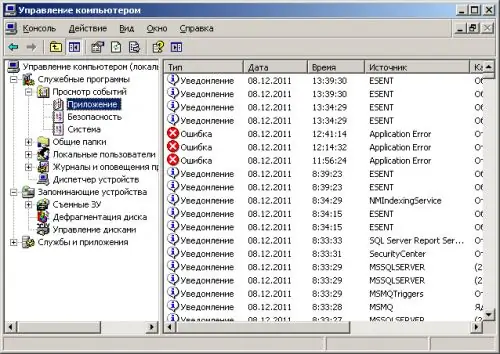
Passo 2
Limpe os logs do Windows. Realce um dos itens na categoria Visualizador de eventos selecionada na primeira etapa. Para fazer isso, clique nele com o botão esquerdo do mouse. Expanda a seção "Ação" do menu principal do aplicativo ou abra o menu de contexto de um elemento clicando com o botão direito nele. Selecione "Apagar todos os eventos". Você será solicitado a salvar previamente os dados excluídos. Se necessário, clique em Sim e salve os eventos em um arquivo de log externo. Em seguida, os logs serão apagados.

etapa 3
Nos sistemas operacionais Linux ou FreeBSD, encontre os arquivos de log mantidos pelo serviço syslogd que você deseja excluir. Abra o arquivo /etc/syslog.conf. Reveja. Obtenha os caminhos para os arquivos de log dos subsistemas ou aplicativos necessários.
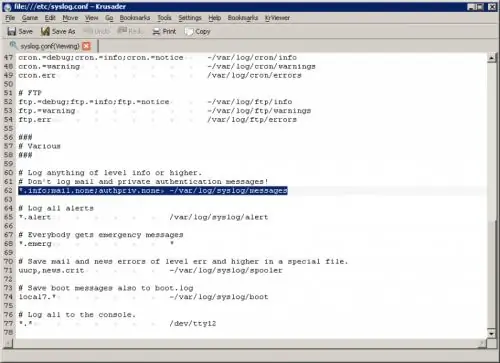
Passo 4
Pare o serviço syslogd. Inicie uma sessão de usuário root. Para fazer isso, mude para um console de texto ou inicie um emulador de terminal. Faça login com credenciais de root ou inicie uma sessão com su. Execute o comando no console:
serviço syslogd stop
Espere que o serviço pare.
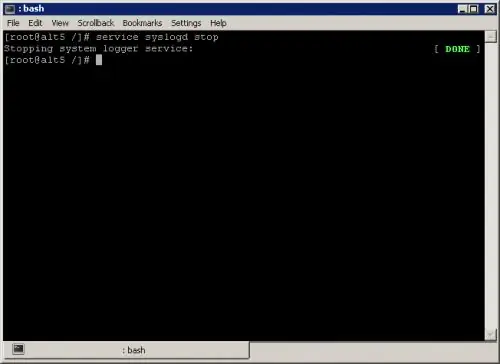
Etapa 5
Limpe os logs. Use o comando de redirecionamento para substituir o conteúdo dos arquivos de log encontrados na terceira etapa com dados de comprimento zero. Por exemplo, para limpar o arquivo / var / log / syslog / messages, execute o comando:
/ var / log / syslog / mensagens
Inicie o serviço syslogd com o comando:
serviço syslogd start
Aguarde o final do processo de inicialização do serviço.






